win10开机密码的设置是为了让电脑系统文件和隐私得到更好的保护,不过有网友设置了win10开机密码后觉得没有必要,想要重新取消开机密码。接下来,小编将向大家介绍如何取消win10开
win10开机密码的设置是为了让电脑系统文件和隐私得到更好的保护,不过有网友设置了win10开机密码后觉得没有必要,想要重新取消开机密码。接下来,小编将向大家介绍如何取消win10开机密码。
具体的步骤如下:
1、点击左下角开始,点击“设置”。
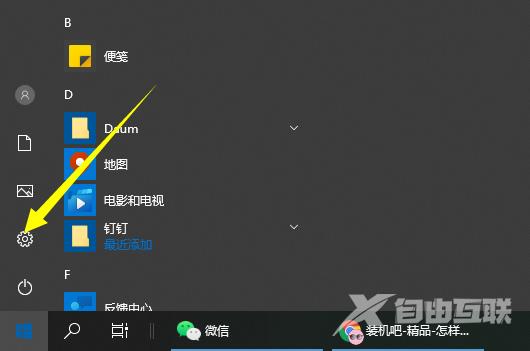
2、在windows设置中点击“账户”。
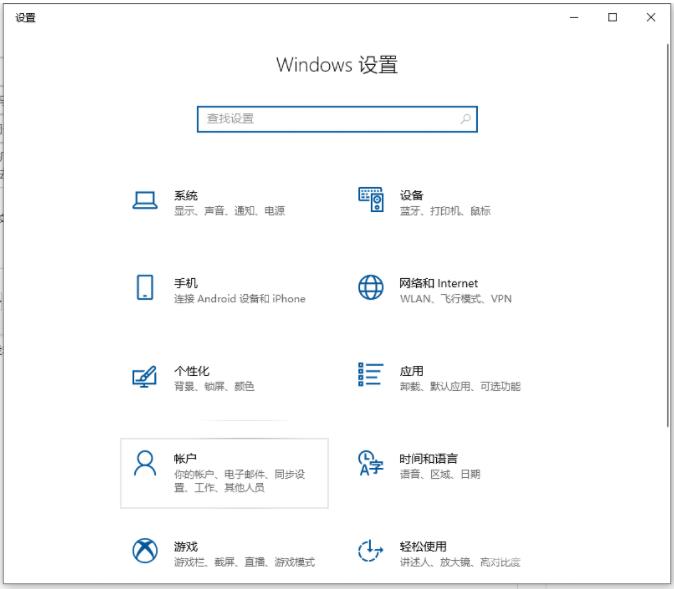
3、接着点击左侧任务栏中的“登录选项”。
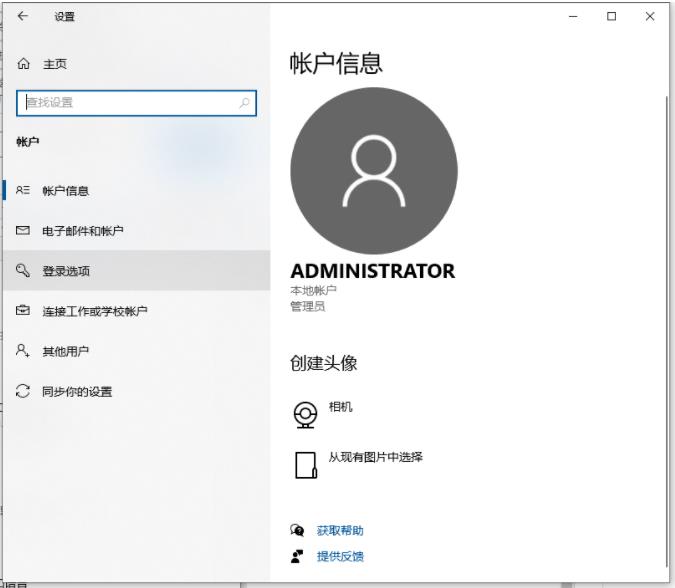
4、在右侧下滑找到“密码”,点击下面的“更改”。
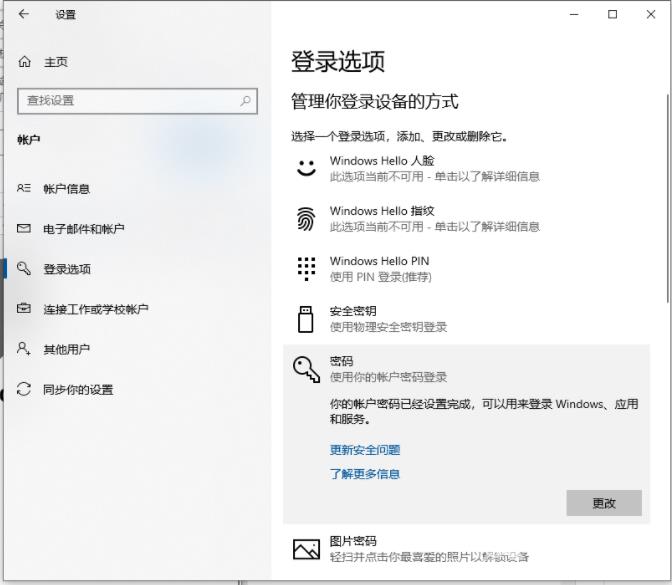
5、输入当前密码后点击“下一步”。
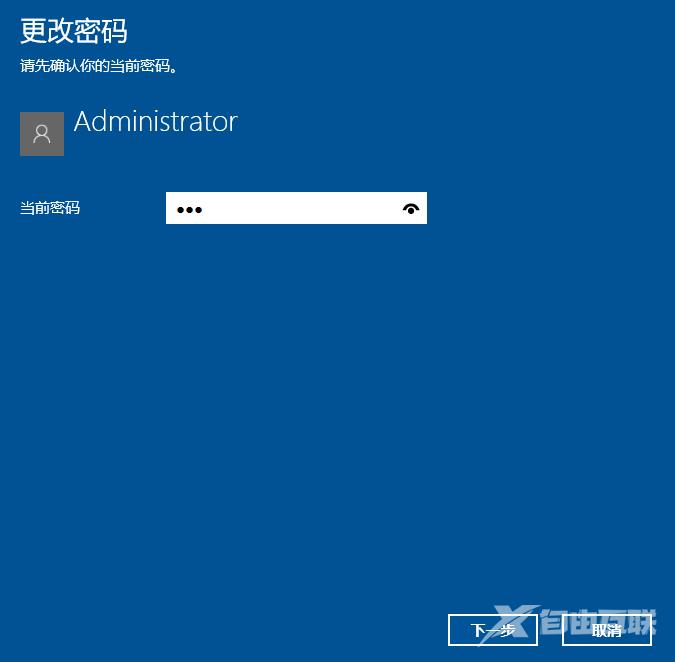
6、不输入密码直接点击“下一步”即可,下次登录的时候就不需要输密码了。
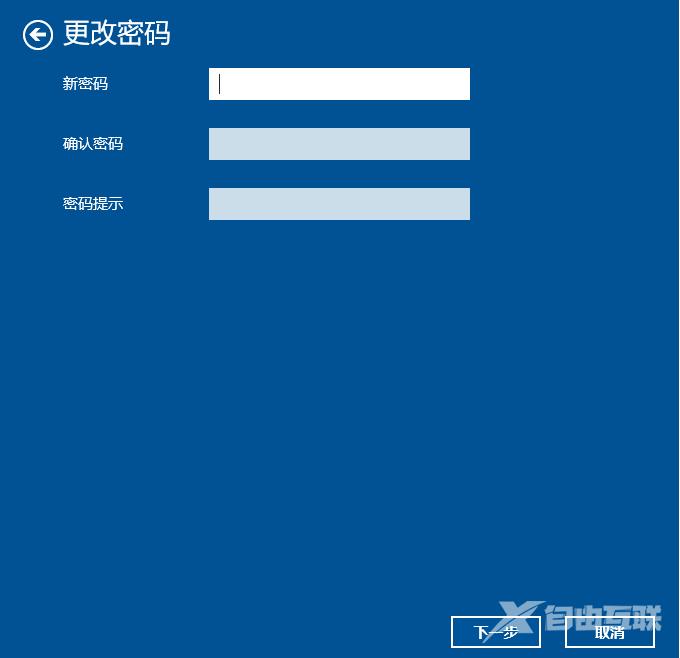
以上便是取消win10开机密码的方法,希望能帮到大家。
